Après avoir créé une liste de lecture de vos chansons préférées, vous pouvez avoir besoin de régler le volume sonore de chaque piste. Si les fichiers audio sont d'origine différente, le volume du son peut varier pendant l'écoute de la musique.
Heureusement, vous pouvez le corriger facilement en utilisant AVS Audio Editor.
Cliquez ici pour télécharger le logiciel. Une fois téléchargé, lancez le fichier AVSAudioEditor.exe et suivez les instructions de l'assistant d'installation.
[Retour en haut]
Pour ouvrir les fichiers audio à modifier, cliquez sur le bouton Ouvrir dans l'onglet Principal du Ruban de commandes.
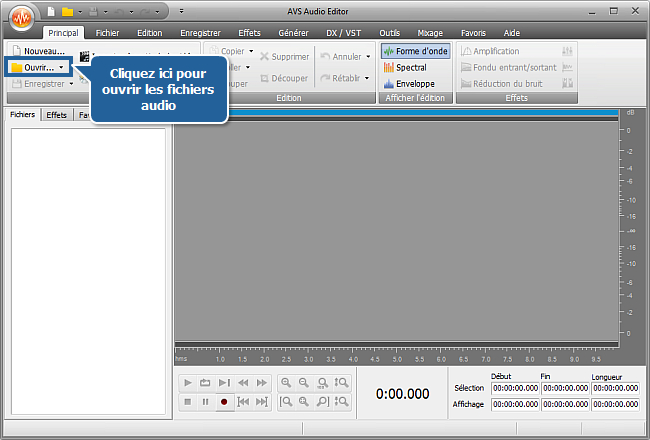
Ensuite dans la fenêtre ouverte d'Explorateur Windows choisissez les fichiers audio nécessaires.
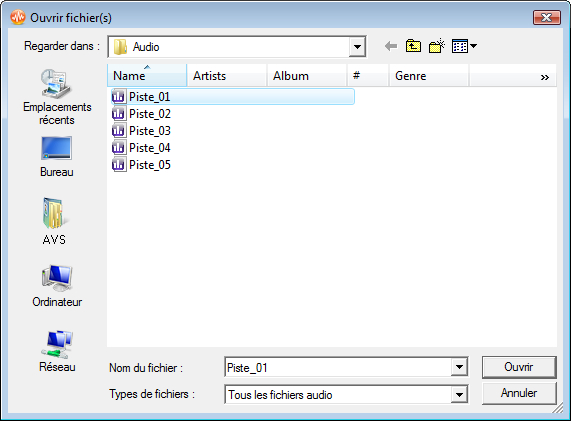
[Retour en haut]
Ouvrez l'onglet Effets et cliquez sur le bouton par lots. La fenêtre Traitement par lots s'ouvre vous permettant de sélectionner un effet approprié et d'indiquer les fichiers à modifier.
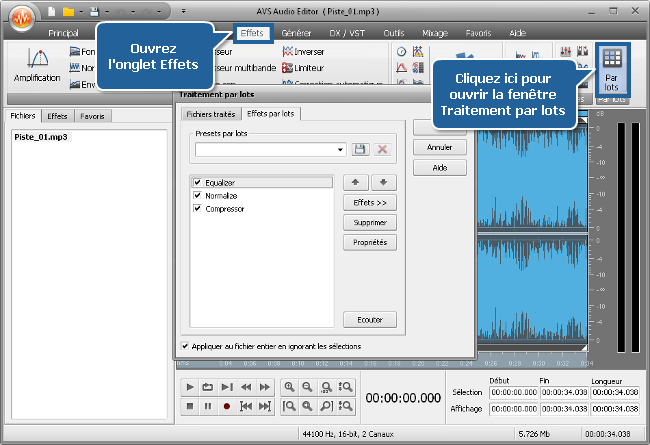
Dans cette fenêtre vous allez voir un ensemble d'effets. Vous n'avez besoin que de l'effet Normaliser. Supprimez les autres effets depuis la liste en les sélectionnant avec la souris et en cliquant sur le bouton Supprimer.

Si vous ne voyez pas l'effet Normaliser dans la liste des effets, vous pouvez l'ajouter de la manière suivante: cliquez sur le bouton Effets >>, sélectionnez le groupe d'effets Amplitude, puis l'effet Normaliser.
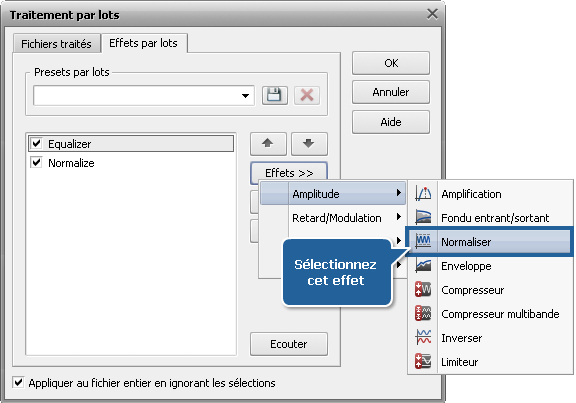
Une fois que l'effet Normaliser est ajouté dans la liste, cliquez sur le bouton Propriétés. La fenêtre ouverte vous permet de définir les paramètres de l'effet Normaliser ou de sélectionner un des presets disponibles. Quand les paramètres nécessaires sont établis, cliquez sur le bouton OK.
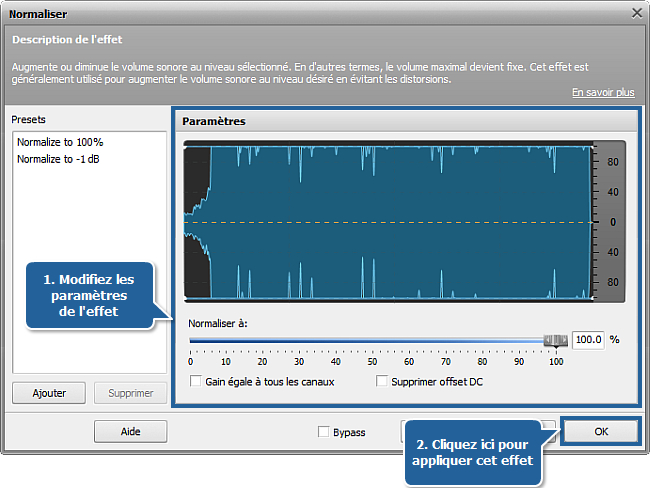
[Retour en haut]
Ouvrez l'onglet Fichiers traités de la fenêtre Traitement par lots et vérifiez si la liste des fichiers audio est correcte. Cochez les cases à gauche des fichiers que vous voulez normaliser, les cases décochées signifient que ces fichiers ne seront pas traités. Pour ajouter les fichiers supplémentaires dans la liste, utilisez le bouton Ouvrir fichier(s).
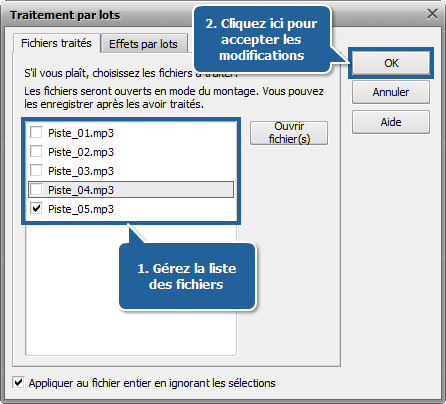
[Retour en haut]
Revenez à l'onglet Principal et cliquez sur la flèche noire à droite du bouton Enregistrer. Si vous ne voulez pas modifier vos fichiers d'origine, utilisez l'option Enregistrer sous et enregistrez les fichiers obtenus sous d'autres noms et/ou dans un autre dossier. Vous pouvez aussi utiliser l'option Enregistrer tout pour enregistrer les modifications dans tous les fichiers audio ouverts.
Pour plus d'informations sur la fonction d'enregistrement d'AVS Audio Editor référez-vous au chapitre correspondant du Manuel d'utilisation.
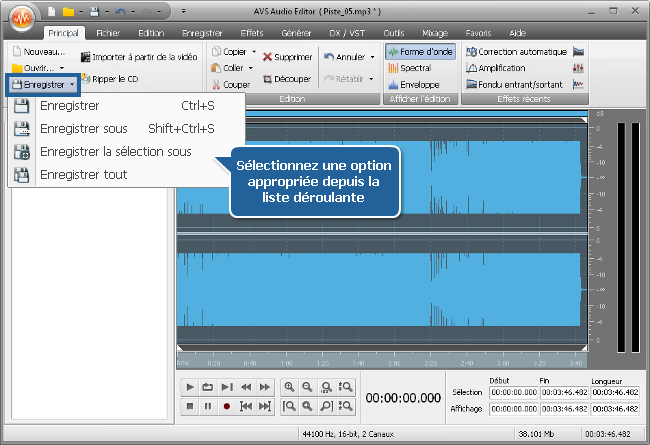
C'est tout ! Maintenant vous pouvez écouter vos chansons préférées de la liste de lecture sans ajuster le volume sonore à chaque fois qu'une nouvelle chanson commence.
[Retour en haut]
Version: 9.1.1.537Taille: 46.83 MoPlates-formes: Windows 10, 8.1, 8, 7, XP, 2003, Vista
(pas de support pour Mac OS/Linux)
Télécharger
AVS Audio Editor
Vous entregistrer sur AVS4YOU c'est d'acheter un seul produit présenté sur
www.AVS4YOU.com et recevoir tous les autres produits de notre site. Cela veut dire que vous pouvez installer et utiliser
TOUS LES AUTRES logiciels en utilisant la même clé sans aucun supplément, sans limitations.
Veuillez noter que le logiciel AVS4YOU ne permet pas de copier les disques protégés et peut être utilisé seulement pour faire un backup pour une utilisation personnelle. Vous pouvez utiliser ce logiciel pour copier votre disque créé ou si vous avez reçu la permission de copier ce disque du propriétaire.